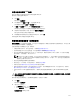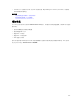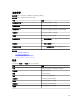Users Guide
3. 在选择部署选项页面上执行以下操作:
a. 在部署目标下,从选择计算池列表中选择一个计算池。
b. 在选择部署选项下,选择部署模板。
c. 单击下一步。
4. 在选择模板页面上,选择一个配置模板,然后单击下一步。
注: 仅您已创建或克隆的配置模板可供选择。
5. 在选择虚拟 I/O 池页面上,执行以下任一操作,然后单击下一步。
• 如果要编辑模板的属性以为设备提供虚拟 I/O 标识,则选择用户定义的 I/O 分配。
• 选择自动 I/O 分配,然后从列表中选择一个虚拟 I/O 池,以使 OpenManage Essentials 自动将虚拟
I/O 标识分配到设备。
6. 在选择虚拟 I/O 池页面上,
7. 在导入服务标签/节点 ID 页面,请执行以下操作:
a. 单击导入。
b. 浏览并选择包含服务标签或节点 ID 的 .csv 文件。
注: 您仅能导入尚未查找到的有效服务标签或节点 ID。
c. 单击打开。
此时显示导入摘要。
d. 单击确定。
e. 单击下一步。
8. 在编辑属性页面上,请执行以下操作:
注: 创建配置模板时,OpenManage Essentials 在源中不包含任何密码。如果希望对目标设备设置密
码,在部署之前必须在配置模板中编辑所有密码属性。
a. 单击模板属性选项卡。
b. 单击属性组名称查看组中的属性列表。
c. 如果您不想部署模板中的特定属性,并想要保留目标设备上的当前属性值,请在部署列中清除此复选
框。
d. 根据您的首选项在值列中编辑或选择值。
模板中属性的总数以及您编辑的属性数显示在分组方式栏。
e. 如果您做出了更改,则单击保存。
f. 单击特定于设备的属性选项卡,编辑目标设备的独特属性。
注: 特定于设备的属性选项卡可能根据选择用于部署的模板来显示或不显示属性。
g. 单击属性组名称查看组中的属性列表。
h. 如果您不想部署模板中的特定属性,并想要保留目标设备上的当前属性值,请在部署列中清除此复选
框。
i. 根据您的首选项在值列中编辑或选择值。
注: 您还可以将特定设备或所有设备的特定于设备的属性导出为 .csv 文件,编辑属性,然后导入
属性。要导出或导入特定于设备的属性,请单击导入/导出。
j. 单击标识属性选项卡以检查虚拟 I/O 属性。
k. 如果您不想部署模板中的特定属性,并想要保留目标设备上的当前属性值,请在部署列中清除此复选
框。
l. 如果您做出了更改,则单击保存。
m. 单击下一步。
9. 在执行凭据页面上,请执行以下操作:
a. 在凭据部分中,单击添加新的凭据。
152